
Soxikibem – Renée – Inge-Lore’s Tutoriale
Renée
Inge-Lore 11.02.2022
.
.
.
.
Das Copyright des original Tutorials liegt alleine bei Soxikibem,
das Copyright der deutschen Übersetzung liegt alleine bei mir,Inge-Lore.
Es ist nicht erlaubt,mein Tutorial zu kopieren oder auf
anderen Seiten zum download anzubieten.
Mein Material habe ich aus diversen Tubengruppen.
Das Copyright des Materials liegt alleine beim jeweiligen Künstler.
Sollte ich ein Copyright verletzt haben,sendet mir bitte eine E-Mail.
Ich danke allen Tubern für das schöne Material,
ohne das es solche schönen Bilder gar nicht geben würde.
Ich habe das Tutorial mit PSP 2020 Ultimate gebastelt,aber es sollte auch mit allen anderen Varianten zu basteln gehen.
*****************************************************
Hier werden meine Tutoriale getestet
MuRa’s Meister–Pole Transform
MuRa’s Meister–Copies
MuRa’s Seamless–Polkadot
AAA Frames–Foto Frame
****************************************************
Weil man bei den neuen PSP Versionen nicht mehr so einfach spiegeln kann,
Mach es dir auch einfach und installiere dir die Skripte !!
****************************************
andernfalls schreibe ich es dazu.
****************************************
Das Originaltutorial
.
.
.
.
Punkt 1
Schiebe die Selection in den Auswahlordner.
Such dir aus deinen Tuben 4 Farben,das sind meine.
 Öffne ein neues Blatt 850 x 500 Px–Farbe 1+2 sind eingestellt.
Öffne ein neues Blatt 850 x 500 Px–Farbe 1+2 sind eingestellt.
Fülle dein Blatt mit diesem Verlauf
 Einstellen–Unschärfe–Gaußsche Unschärfe mit 20
Einstellen–Unschärfe–Gaußsche Unschärfe mit 20
Verzerrungseffekte–Welle

Punkt 2
Einstellen–Bildrauschen hinzufügen/entfernen–Bildrauschen hinzufügen
 neue Ebene–mit Farbe 4 füllen
neue Ebene–mit Farbe 4 füllen
Ebenen–Maskenebene aus Bild *NarahsMasks_1570*
 Kanteneffekte–nachzeichnen
Kanteneffekte–nachzeichnen
zusammenfassen–Gruppe zusammenfassen
Schlagschatten 1/1/100/10
Punkt 3
Neue Ebene–Auswahl alles–kopiere deine Hintergrundtube
einfügen in die Auswahl–Auswahl aufheben
Einstellen–Unschärfe–Strahlenförmige Unschärfe
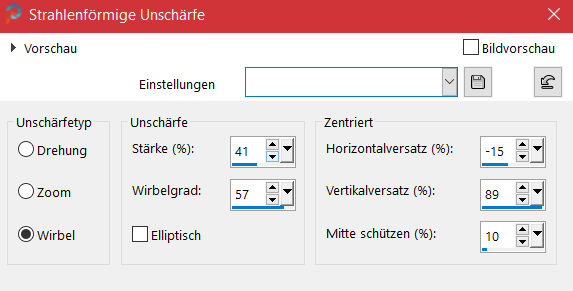 Verzerrungseffekte–Welle wdh.
Verzerrungseffekte–Welle wdh.
Ebene vertikal spiegeln
Mischmodus Überzug–Deckkraft 80%
Kanteneffekte–nachzeichnen
Punkt 4
Neue Ebene–Auswahl alles–kopiere deine Hintergrundtube
einfügen in die Auswahl–Auswahl aufheben
Bildeffekte–Nahtloses Kacheln Standard
Gaußsche Unschärfe mit 20
Geometrieeffekte–Vertikalperspektive
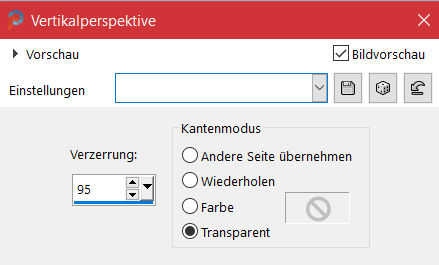 wiederhole mit Minuswert
wiederhole mit Minuswert
Punkt 5
Verzerrungseffekte–Verzerren
 Verzerrungseffekte–Delle
Verzerrungseffekte–Delle
 Ebene duplizieren–vertikal spiegeln
Ebene duplizieren–vertikal spiegeln
nach unten zusammenfassen
Plugins–MuRa’s Meister–Pole Transform
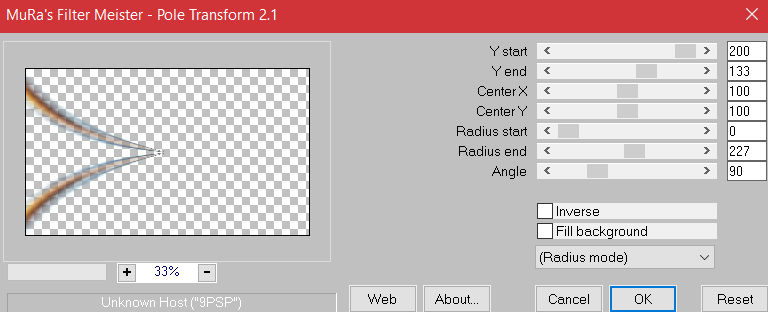
Plugins–MuRa’s Meister–Copies

Mischmodus Differenz–Deckkraft 80%
Punkt 6
Kopiere deine Hintergrundtube–einfügen auf dein Bild
passe die Größe an–scharfzeichnen
Mischmodus Überzug–Deckkraft 50%
Ebene evtl. nach unten und rechts schieben
geh wieder auf die oberste Ebene
Punkt 7
Kopiere deine Augentube–einfügen auf dein Bild
passe die Größe an–scharfzeichnen
schiebe die Ebene nach links auf das Element darunter
kopiere deine Haupttube–einfügen auf dein Bild
passe die Größe an–scharfzeichnen
Schlagschatten 0/0/100/50
Punkt 8
Neue Ebene–mit Farbe 4 füllen
Ebenen–Maskenebene aus Bild *Narah_Mask_1243*
 Kanteneffekte–nachzeichnen
Kanteneffekte–nachzeichnen
zusammenfassen–Gruppe zusammenfassen
Bildeffekte–Nahtloses Kacheln
 Mischmodus Überzug–scharfzeichnen
Mischmodus Überzug–scharfzeichnen
Schlagschatten 1/1/65/2
Punkt 9
Auswahl–Auswahl laden/speichern–Auswahl aus Datei laden
Auswahl *SelectionReneeXiki* laden
alle Ebenen kopieren–neue Ebene–einfügen in die Auswahl
Auswahl aufheben–schiebe die Schrift an eine passende Stelle
Schlagschatten 1/1/100/1/dunkle Farbe
Schlagschatten 2x wdh. mit heller Farbe
Punkt 10
Kopiere *DecorReneeBySoxikibem*–einfügen auf dein Bild
mit Taste K einstellen auf 34 / 0
Ebene 2x nach unten schieben–Mischmodus Überzug
alle Ebenen zusammenfassen–kopieren
Rand hinzufügen–2 Px Farbe 3
Auswahl alles
Rand hinzufügen–30 Px helle Farbe
Auswahl umkehren–einfügen in die Auswahl
Punkt 11
Einstellen–Unschärfe–Gaußsche Unschärfe mit 20
neue Ebene
Plugins–MuRa’s Seamless–Polkadot
 Mischmodus Aufhellen (Unterbelichten)
Mischmodus Aufhellen (Unterbelichten)
Ebene duplizieren–nach unten zusammenfassen
Auswahl umkehren
Schlagschatten 0/0/100/40
Punkt 12
Rand hinzufügen–2 Px Farbe 3
Auswahl alles
Rand hinzufügen–50 Px helle Farbe
Auswahl umkehren–einfügen in die Auswahl
Gaußsche Unschärfe mit 10
Bildrauschen wdh.–scharfzeichnen
Punkt 13
Plugins–AAA Frames–Foto Frame
stelle bei Red-Green-Blue die Zahlen von Farbe 3 ein
 evtl. neue Ebene
evtl. neue Ebene
Effekte–3D Effekte–Aussparung
 Auswahl aufheben
Auswahl aufheben
setz dein WZ und das Copyright aufs Bild
zusammenfassen und als jpg speichern.










